WhatsApp es una de las redes sociales más usadas en la actualidad, y seguramente la usas para comunicarte con tus amigos, familiares o compañeros de trabajo, por lo que todos los mensajes y archivos que envías o recibes a través de ella pueden llegar a ser realmente importantes.
Ahora imagina que por error borras las conversaciones o imágenes de WhatsApp, o simplemente por un bug en tu móvil desaparecen. Sería un completo caos y si te ha pasado seguramente has buscado por todo Internet una solución, y existe, pero a veces toca navegar por todo Google para encontrar una guía que se adapte a nuestro caso y teléfono específico.
Por eso te traemos esta guía con los pasos para recuperar conversaciones de WhatsApp que hayas perdido o hayan sido borradas de tu smartphone. También es importante que empieces a tomar precauciones y para esto también te daremos algunos consejos para que puedas configurar la app para que cree respaldos automáticamente.
Cómo recuperar conversaciones de WhatsApp
Recuperar conversaciones de WhatsApp en Android
Cuando accedes por primera vez a WhatsApp y verificas tu número de teléfono, la aplicación te mostrará una opción para restaurar tus conversaciones de WhatsApp. Solo debes seleccionar la cuenta de Google donde tengas almacenada la copia de seguridad. Si no aparece esta opción, debes añadir la cuenta de Google en ajustes y entrar en una red Wi-Fi.
En caso de que la copia de seguridad esté almacenada en la memoria de tu terminal, WhatsApp la detectara automáticamente y empezará a restaurar las conversaciones. Si esto no sucede, podría ser por alguna de las siguientes razones:
- La cuenta de Google que seleccionaste no es la misma en la que esta guardada la copia de seguridad.
- El número de teléfono que ingresaste no es el mismo que usabas al momento de configurar el respaldo.
- La tarjeta SD puede estar dañada, o tener problemas de lectura. También puede estar corrupto el archivo que contiene el historial de mensajes.
- No hay ninguna copia de seguridad guardada en tu teléfono o cuenta de Google Drive.
En los dispositivos con Android, WhatsApp guarda las copias de seguridad de los últimos 7 días, y es probable que quieras restaurar una copia de seguridad anterior. Para ello debes seguir estas instrucciones:
- Descargar un administrador de archivos que te permita acceder a la memoria del equipo. Puedes utilizar ES File Explorer.
- Abre el administrador de archivos y dirígete a:
sdcard/WhatsApp/Databases,
es posible que tu historial este guardado en la memoria interna o que la ruta SDCARD aparezca con otro nombre.
- Debes cambiar el nombre del archivo de respaldo que quieras restaurar de
msgstore-AAAA-MM-DD.1.db.crypt12
a
msgstore.db.crypt12El nombre del archivo contiene la fecha del respaldo, así podrás identificar el que deseas. - Elimina la aplicación de WhatsApp y vuélvala a instalar. Asegúrate de elegir la opción Restaurar cuando la configures por primera vez.
Recuperar conversaciones de WhatsApp en iOS (iPhone)
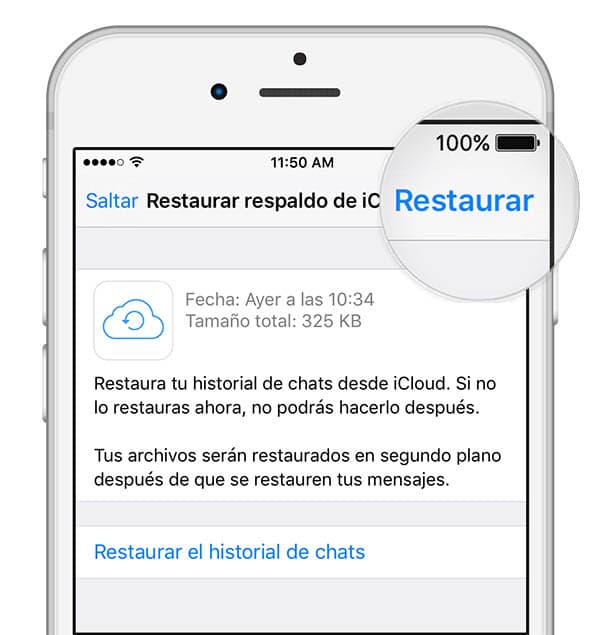 Si has hecho una copia de seguridad en tu terminal con iOS puedes restaurar el historial de conversaciones y archivos enviados o recibidos, ya que estos fueron guardados en iCloud. Este proceso es sencillo: solo debes asegurarte de haber iniciado sesión con la cuenta de iCloud con la que hiciste el respaldo, y luego al configurar la aplicación de WhatsApp por primera vez.
Si has hecho una copia de seguridad en tu terminal con iOS puedes restaurar el historial de conversaciones y archivos enviados o recibidos, ya que estos fueron guardados en iCloud. Este proceso es sencillo: solo debes asegurarte de haber iniciado sesión con la cuenta de iCloud con la que hiciste el respaldo, y luego al configurar la aplicación de WhatsApp por primera vez.
Si ya tienes instalado WhatsApp en tu móvil, dirígete a:
WhatsApp > Configuración > Chats > Respaldo de chats,
Para asegurarte de que exista una copia de seguridad, y de ser así, solo debes desinstalar la aplicación e instalarla de nuevo desde la App Store. Entonces te mostrara la opción para restaurar el historial. Para esto debes ingresar el mismo número de teléfono con el que hiciste el respaldo.
Recuperar conversaciones de WhatsApp en Windows Phone
En Windows Phone las copias de seguridad de Whatsapp se pueden almacenar en OneDrive o en la memoria interna o en la tarjeta de memoria. Para acceder a esta configuración dirígete a
WhatsApp > Más > Configuración chats y llamadas > copia de seguridad,
Asegúrate de que exista algún respaldo. Si es el caso y deseas restaurar alguna de ellos borra la aplicación de tu smartphone e instálala de nuevo, y selecciona la opción de Restaurar cuando la estés configurando.
Si presentas algún problema para restaurar tu copia de seguridad, debes verificar tu conexión a internet, asegurarte de que estés usando la misma cuenta de OneDrive que asociaste a WhatsApp y el mismo número de teléfono que usaste para crear el respaldo.
Recuperar conversaciones de WhatsApp con diferentes aplicaciones
Existe la posibilidad de que no puedas recuperar conversaciones de WhatsApp de manera convencional, esto es, restaurando las copias de seguridad que deberías hacer hecho. Tal vez porque no hiciste un respaldo, o por alguna otra razón, pero puedes acceder a programas o aplicaciones que te permiten recuperar tus datos borrados de WhatsApp.
De manera predeterminada, tus conversaciones están en un archivo que se almacena en tu dispositivo, y éste solo puede ser utilizado por WhatsApp.
En ocasiones, este archivo puede borrarse o desaparecer junto con nuestras conversaciones, por diversas razones – has borrado la app sin querer, tienes un virus, has hecho un factory reset al dispositivo… Lo que hacen las aplicaciones o programas que se mencionan aquí es recuperar esos archivos siempre y cuando no hayan sido re-escritos.
Tal como ocurre con los archivos borrados en el disco duro de un ordenador, las probabilidades de que los datos de WhatsApp se puedan recuperar dependen del uso que le hayas dado a tu móvil. Esto sucede porque los archivos borrados quedan almacenados en cierto sector de la memoria, hasta que nuevos archivos que sean descargados o guardados en el móvil ocupan ese espacio y entonces los datos borrados son imposibles de recuperar.
Programas para recuperar conversaciones de WhatsApp
Algunos programas de escritorio que recomendados para recuperar tus conversationes de WhatsApp son
Estos son compatibles con dispositivos Android y iOS, y los dos primeros están disponibles para Windows y Mac.
El funcionamiento de estos programas es sencillo y muy similar, solo debes conectar tu teléfono al ordenador, tener instalados los drivers de tu dispositivo, y luego seleccionar la opción de recuperación en el programa, y tus archivos y conversaciones se guardarán en la carpeta que selecciones. El proceso puede durar varios minutos dependiendo de la cantidad de archivos a recuperar, y mientras dure no debes desconectar el móvil de la PC.
Es cierto que muchas veces estos programas no funcionarán, pero es una segunda alternativa caso no hayas hecho un respaldo con tu móvil.
Recuperar fotos borradas de WhatsApp
Existen también aplicaciones para Android que te permiten recuperar archivos de WhatsApp en tu móvil, y por lo tanto sirven para recuperar fotos borradas.
Las más recomendadas para cualquier usuario por su funcionamiento básico son DigDeep y DiskDigger. Ambas funcionan de manera similar: escanean la memoria de tu equipo en busca de fotos borradas, y te muestran las miniaturas de las imágenes que puedes recuperar para que las selecciones.
Si eres un usuario más avanzado puedes usar Undeleter, que al igual que las anteriores está disponible en la Play Store, pero ésta requiere permisos Root para poder usarla, y su funcionamiento es más complejo puesto que tiene más funcionalidades.
Cómo hacer un Backup desde WhatsApp
Los gadgets siempre son artefactos propensos a fallas, errores de sistema o pérdida, y los smartphones no son la excepción. Ser víctima de algunos de estos casos y perder toda la información y documentos de nuestro WhatsApp puede llegar a ser un gran problema.
Por eso es importante siempre hacer un respaldo de nuestros datos con la herramienta de Backup/Respaldo que incluye la aplicación. Hacer una copia de seguridad de chats consiste en guardar en un archivo ya sea en nuestro dispositivo o en la nube, que contenga todas las conversaciones y archivos enviados o recibidos, de manera que, si esos datos se pierden, podemos restaurarlos en nuestro móvil rápidamente.
Lo más adecuado es guardar nuestro Backup de WhatsApp en la nube, ya que podremos recuperarla automáticamente en caso de perder nuestro móvil o cambiarlo por uno nuevo. Cada versión de WhatsApp, según el sistema operativo que uses, tiene una opción para hacer copias de seguridad en la nube, por lo tanto, si usas Android el Backup se guardará en Google Drive, y si usas iOS será en iCloud, mientras que en Windows Phone estará disponible la opción para guardar los respaldos en OneDrive.
Cómo hacer una copia de seguridad de WhatsApp en Android:
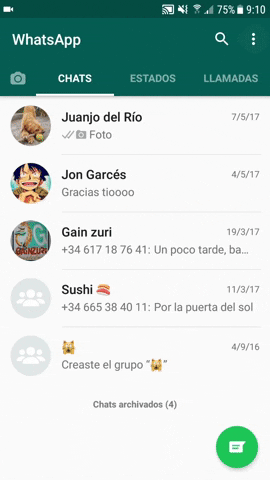
La versión para Android te lo pone muy fácil, una vez que puedes usar Google Drive para hacer una copia de seguridad para luego recuperar tus conversaciones de WhatsApp. Para ello apenas debes:
- Abrir la aplicación de WhatsApp.
- Ir a
Ajustes > Chats > Copias de seguridad.
- Seleccionar si deseas que la copia se seguridad se guarde automáticamente en tu cuenta de Google Drive o en la memoria de tu dispositivo.
- Elige la frecuencia con la que deseas que se haga la copia de seguridad – por defecto estará configurada para hacerse todos los días a las 2 am;
- Si seleccionaste la opción de Google Drive debes elegir la cuenta de Google en la que quieres almacenar la copia de seguridad. Si no tienes agregada una cuenta de Google, debes añadir una.
- Por último, selecciona el tipo de red con la que quieres hacer la copia de seguridad – lo recomendable es usar conexión Wi-Fi para evitar demasiado consumo de datos.
Cómo hacer un respaldo de WhatsApp en iOS (iPhone):
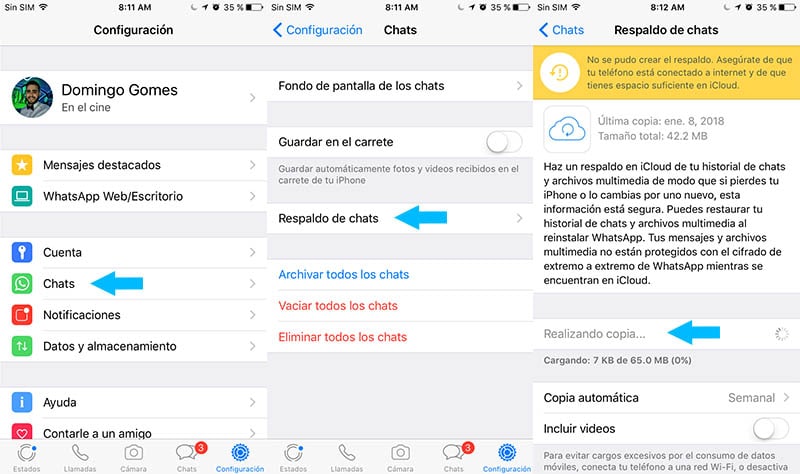 La versión de WhatsApp para los dispositivos Apple tiene integrada una función para que el respaldo de tus mensajes y archivos se guarde automáticamente en tu cuenta de iCloud. El problema es que debes tener siempre espacio en iCloud para después recuperar tus conversaciones de WhatsApp.
La versión de WhatsApp para los dispositivos Apple tiene integrada una función para que el respaldo de tus mensajes y archivos se guarde automáticamente en tu cuenta de iCloud. El problema es que debes tener siempre espacio en iCloud para después recuperar tus conversaciones de WhatsApp.
- Como requisito debes tener iOS 7 instalado, o una versión más reciente. Además, asegurarte de tener suficiente espacio en tu dispositivo.
- Iniciar sesión de iCloud (acceder a Configuración > iCloud)
- Activar la opción iCloud Drive (esta opción se llama Documentos y Datos en iOS 7), para ellos acceder a
Configuración > iCloud > iCloud Drive.
En esta opción también puedes limitar el uso de datos móviles para que iCloud solo haga el respaldo cuando estés conectado a una red Wi-Fi.
- Dirigirse a:
WhatsApp > Configuración > Chats > Respaldo de Chats
Para hacer un respaldo manual puedes seleccionar la opción Realizar respaldo ahora, además puedes elegir una hora del día para que se hagan copias de seguridad automáticas.
Cómo hacer una copia de seguridad de WhatsApp en Windows Phone:
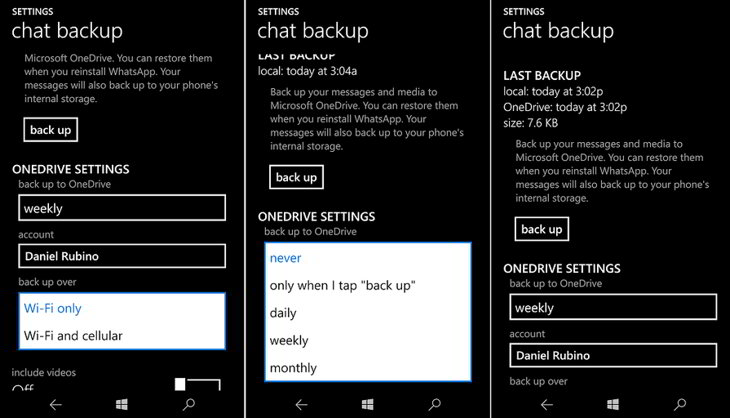 Si tienes un smartphone con el sistema operativo de Windows, el respaldo de tus conversaciones se guardará en la nube de OneDrive o en memoria del dispositivo, y para configurar esta copia de seguridad debes hacer lo siguiente.
Si tienes un smartphone con el sistema operativo de Windows, el respaldo de tus conversaciones se guardará en la nube de OneDrive o en memoria del dispositivo, y para configurar esta copia de seguridad debes hacer lo siguiente.
- Como requisito debes tener un móvil con la versión 8.1 del sistema operativo, o una más avanzada, y suficiente espacio tanto en el móvil como en tu cuenta de OneDrive.
- Debes iniciar sesión en OneDrive en el terminal donde deseas hacer la copia de seguridad.
- Dirígete a
WhatsApp > Más > Configuración chats y llamadas > copia de seguridad.
- Elige si deseas hacer la copia de seguridad manualmente, o con cuanta frecuencia deseas que se haga el respaldo.
- Selecciona si quieres o no, incluir los videos de tus conversaciones en la copia de seguridad.
- Configura si el respaldo se hará a través de los datos móviles o una red Wi-Fi.
Es importante saber que el tiempo que tardara tu smartphone en hacer este respaldo dependerá de varios factores, como la cantidad de archivos de tu WhatsApp y tu conexión a Internet, por lo que debes esperar con paciencia y de ser necesario conectar tu móvil a una fuente de energía mientras dure el proceso.
A todos nos ha ocurrido en algún momento borrar alguna conversación que luego necesitemos o simplemente desinstalar el WhatsApp sin querer. Es por eso que tener un respaldo es bastante importante, pero también conocer otras formas de recuperar conversaciones de WhatsApp.
Esperamos que te haya gustado este tutorial y si tienes dudas o preguntas, no dudes en dejarnos un comentario.
[ratings]